amie+でLLMを利用した際に、右横のメニューバーに「プロンプト」が表示されるようになります。
プロンプトは「共通プロンプト管理」と「プロンプト管理」の2か所で追加、管理を行うことができます。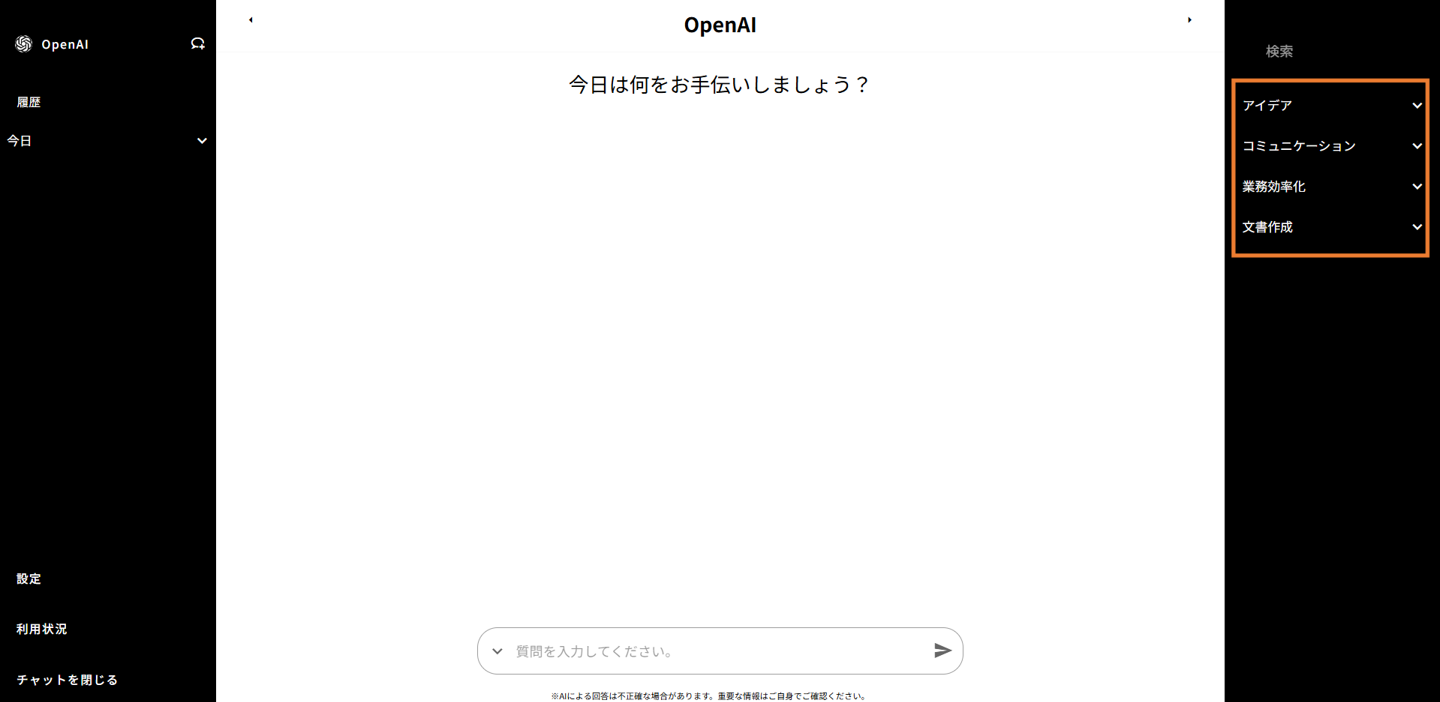
事前準備
事前にOpenAIを使用したチャットボットを作成します。
※OpenAIを使用できないチャットボットでは表示されませんのでご注意ください。
- 「ダッシュボード」画面から「チャット作成」をクリックします。
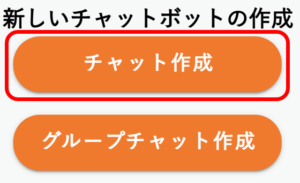
- 「チャットボット名」を入力後、「チャットルームデザイン設定」を「amie+」に変更します。

- 「OpenAI」の確認事項を「承諾」し、トグルをON
 にします。
にします。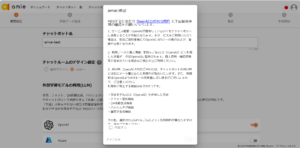
- 「生成AIチャットの利用設定」を「生成AIチャットのみ」もしくは「どちらも利用」を選択します。
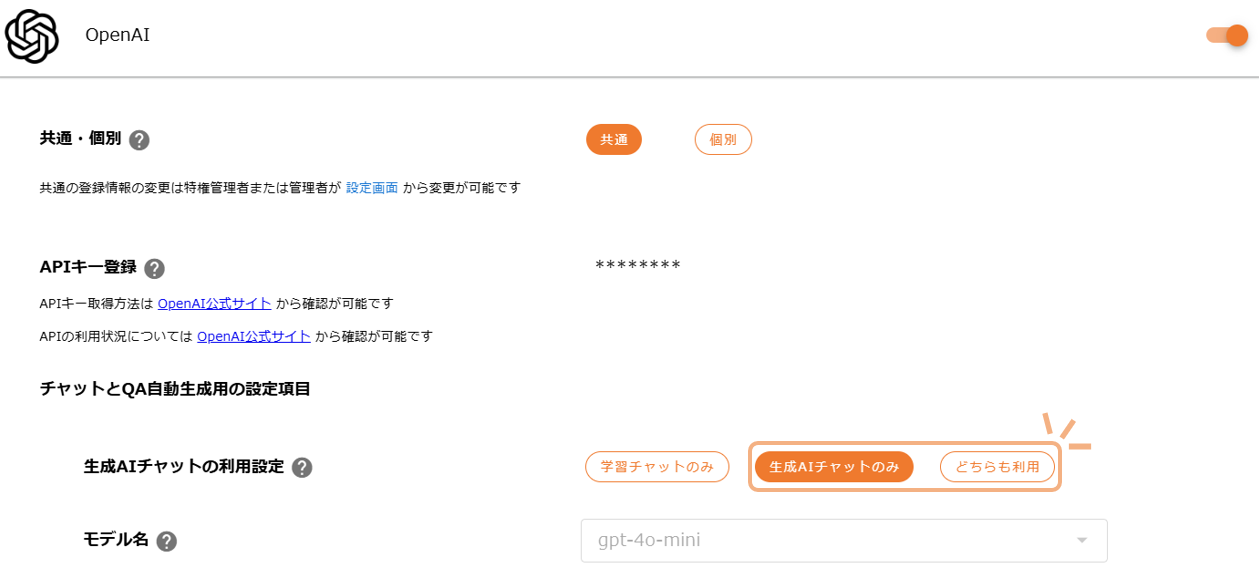
- 学習内容を確認し、チャットを作成します。

プロンプト管理画面
プロンプト管理画面とは、生成AIチャットで利用できるプロンプトを管理する画面です。
チャットごとに個別で設定をする
この画面で管理しているプロンプトは、指定したチャットボットでのみ利用可能です。
(今回の場合は、amie-supportになります。)
※共通設定に関しては、共通プロンプト管理画面でのみ編集可能です。
→共通プロンプト設定はこちら
- 該当のチャットボットを開きます。
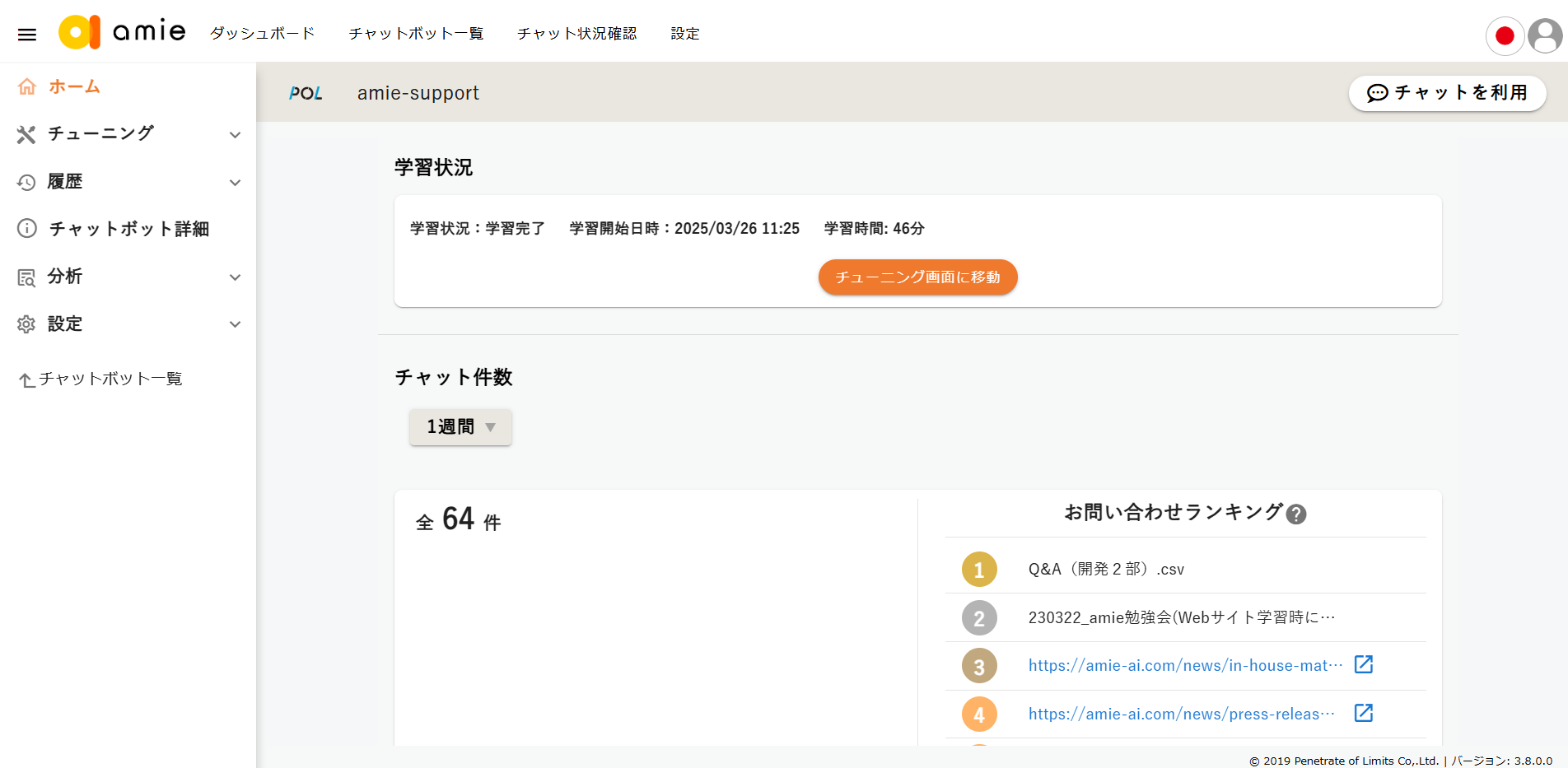
- 左のメニューバーから、「設定」→「プロンプト管理」をクリックします。
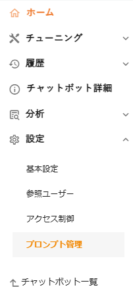
- 「プロンプト管理」画面から、管理内容を確認、追加することができます。
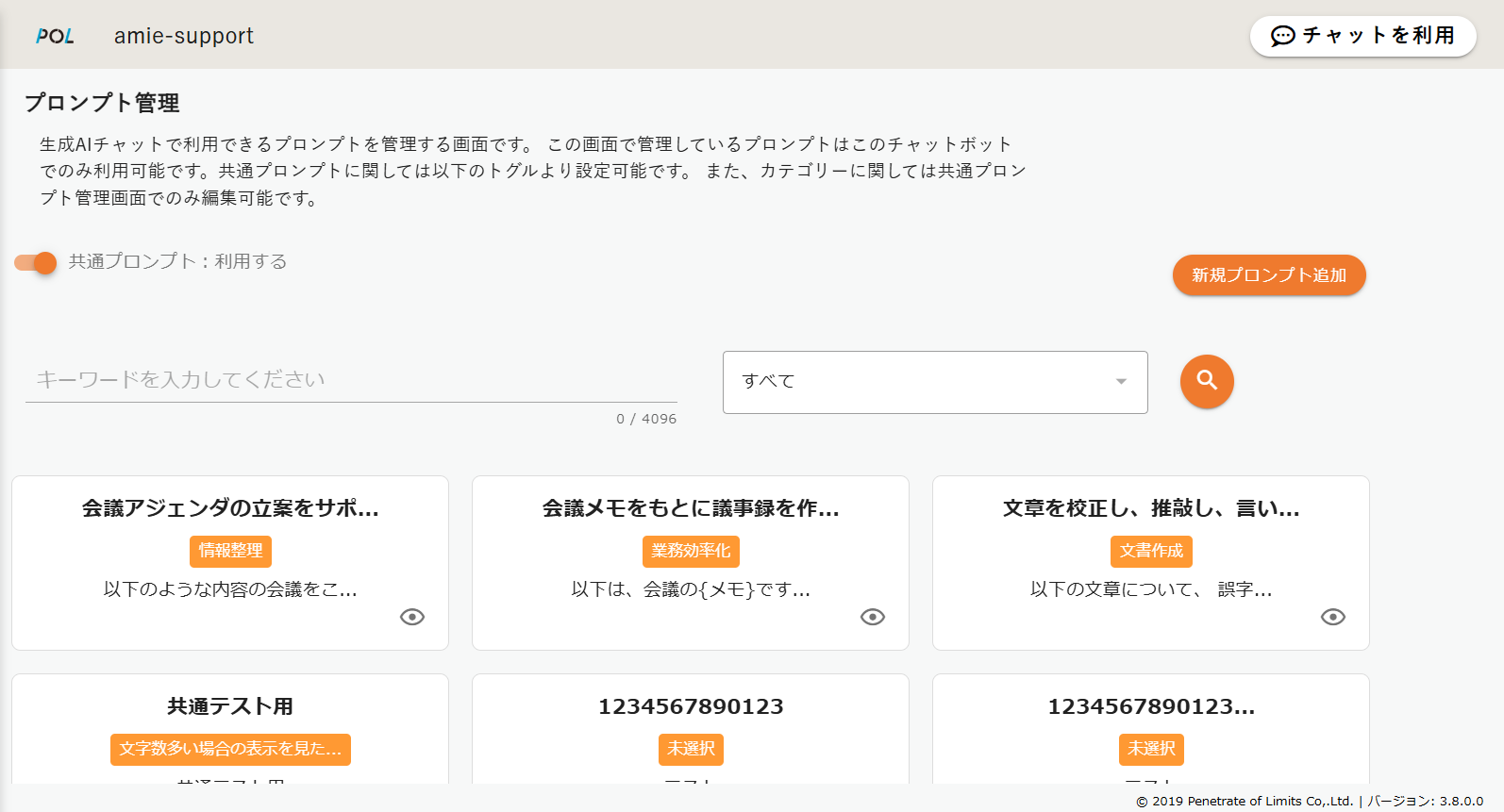
「プロンプト管理」では、以下の設定を行うことができます。
- 新規プロンプト追加
- プロンプト確認
- プロンプト削除
- 共通プロンプトの利用有無
チャットボット共通の設定を行う
生成AIチャットで利用できるプロンプトを管理する画面です。
この画面で管理しているプロンプトはすべてのチャットボットで利用可能です。
- 「ダッシュボード」画面から、「設定」→「共通プロンプト管理」をクリックします。
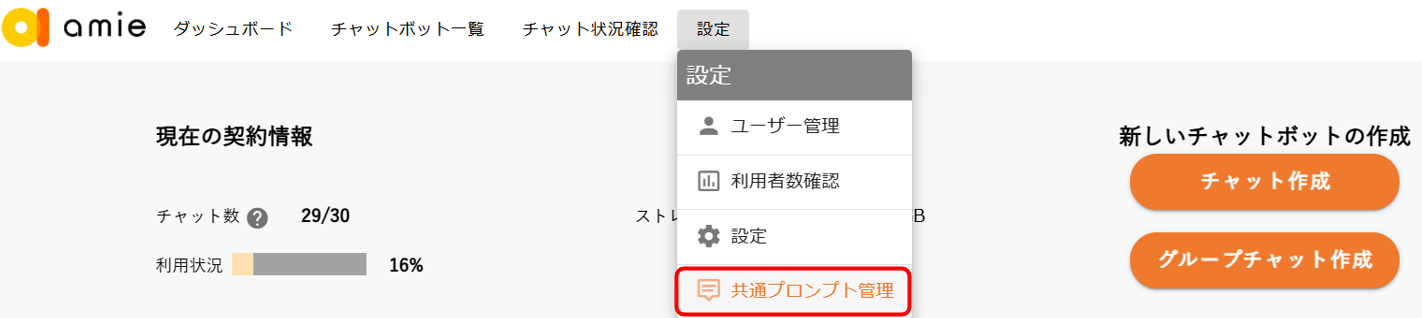
- 「共通プロンプト管理」画面から、プロンプトを確認、追加することができます。
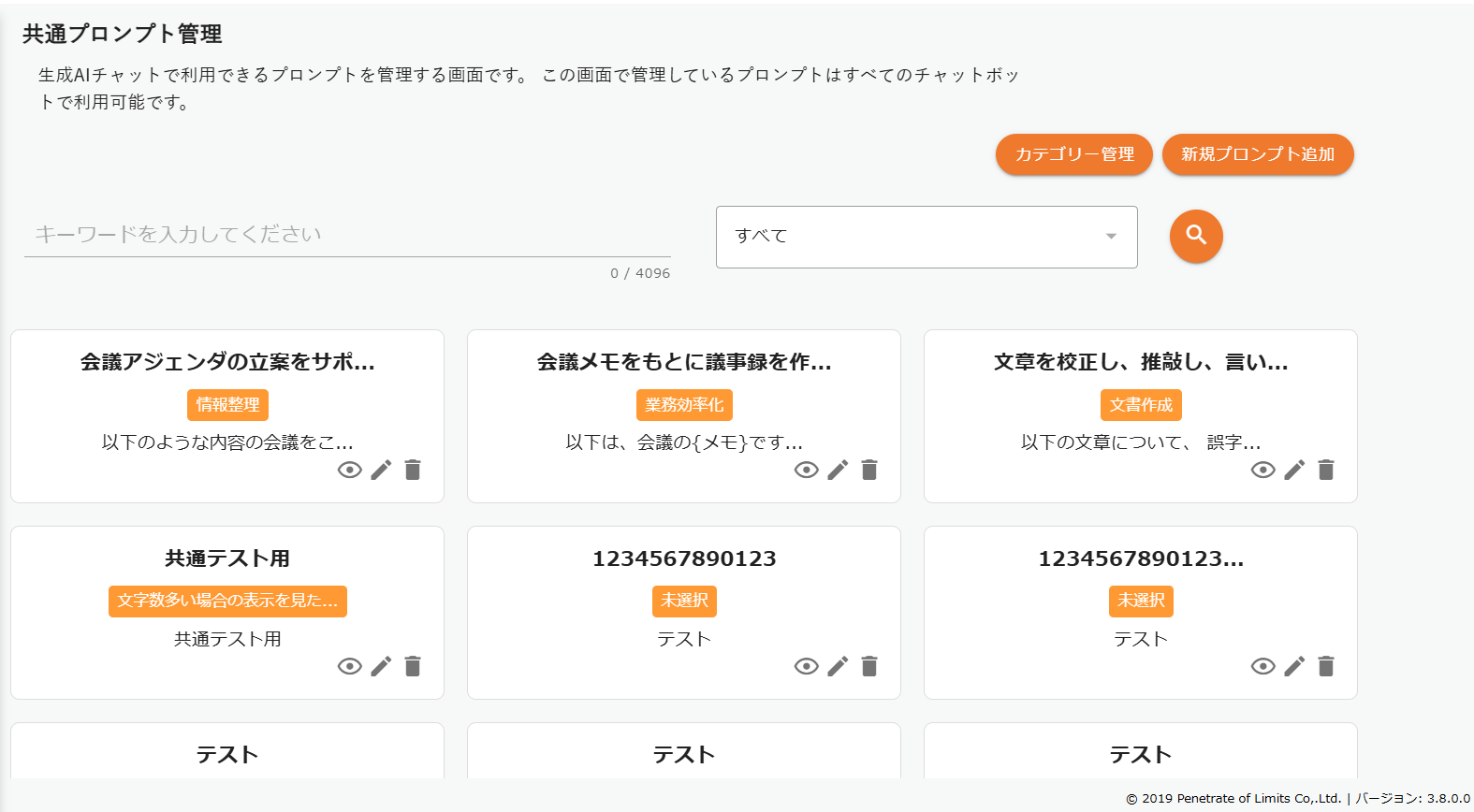
「共通プロンプト管理」では、以下の設定を行うことができます。
- カテゴリー管理
- 新規プロンプト追加
- プロンプト確認
- プロンプト削除
プロンプトの追加、管理方法についてはこちらをご参照ください。
個別プロンプト管理機能
個別プロンプトは、チャット利用者のみが使用できるプロンプトです。
この機能は Azure 連携を行っている環境でご利用いただけます。

※SAML 認証もしくはアクセス制御を行っている環境でのみ有効です。
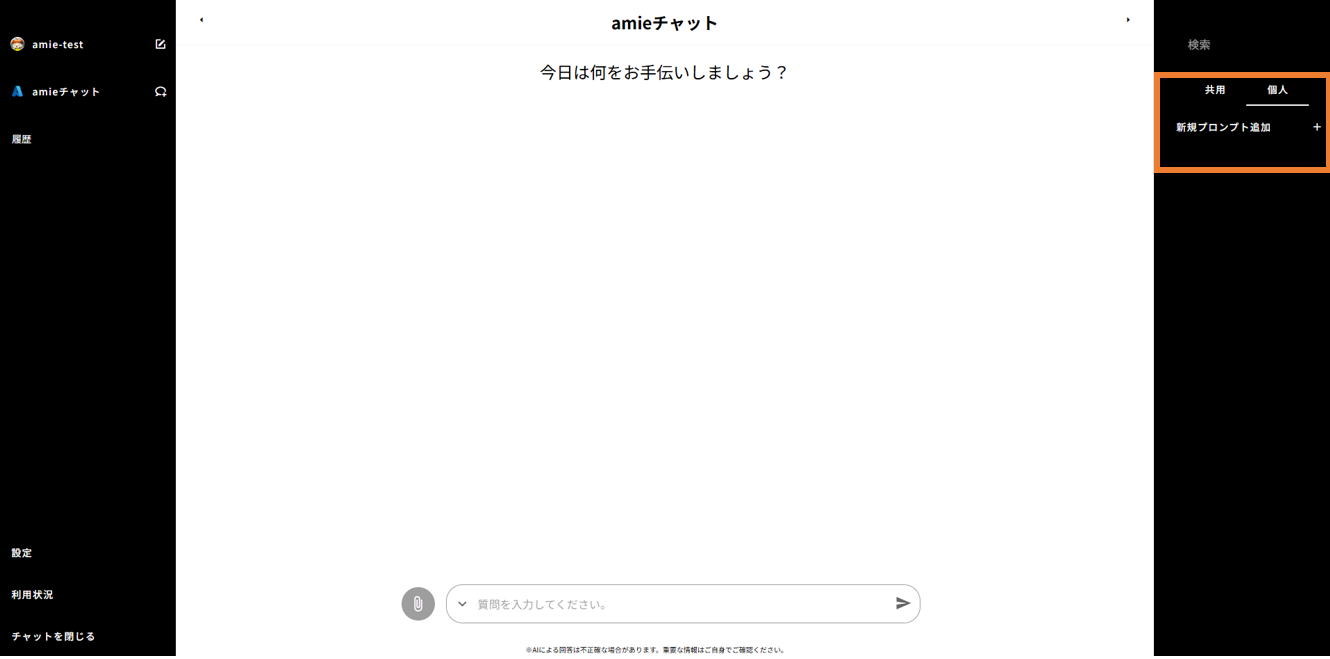
新規プロンプト追加方法
- 「個人」を選択し、「新規プロンプト追加」の右にある「+」ボタンをクリックします。
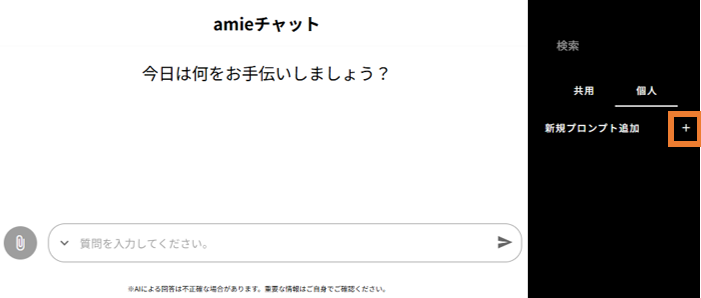
- 「タイトル」、「カテゴリ」、「プロンプト内容」を記載し、右下の「追加」をクリックします。
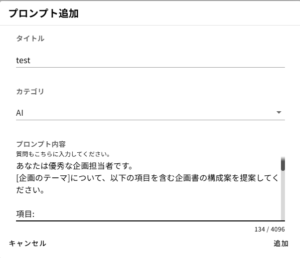
- 右側のメニューバーから「個人」を選択し、プロンプトが表示されていることをご確認ください。
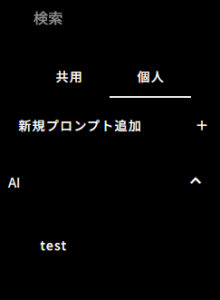
個人プロンプトの使用方法
作成した個人プロンプトをクリックすると以下のような項目が表示されます。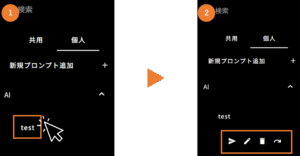
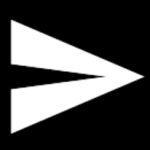 実行ボタンについて
実行ボタンについて
実行ボタンをクリックすると、「プロンプト追加」概要が表示されます。
プロンプト内容で質問を入力または修正し、「追加」ボタンをクリックすると質問されます。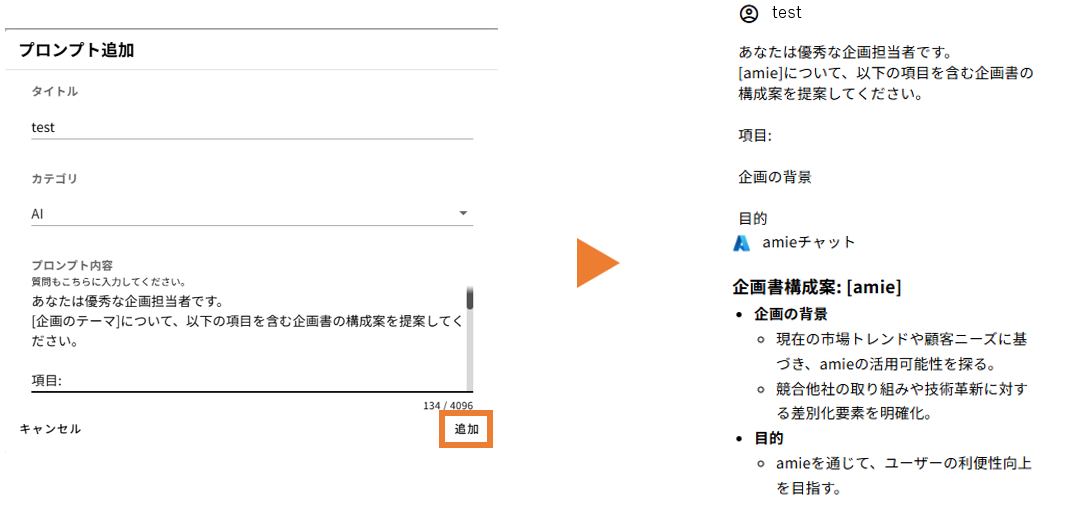
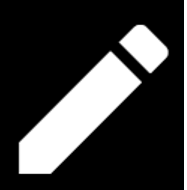 編集ボタンについて
編集ボタンについて
作成したプロンプトを確認、編集することができます。
編集が完了したら、「更新」ボタンをクリックします。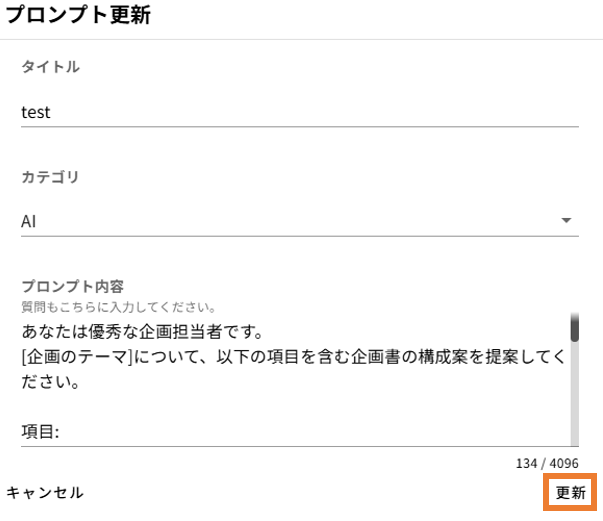
 削除について
削除について
選択したプロンプトを削除することができます。
削除する場合は、「OK」をクリックします。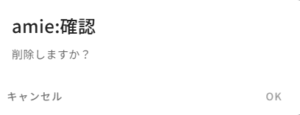
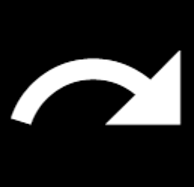 戻る
戻る
選択したプロンプトの選択を取り消します。
